下载安装
访问MongoDB官方下载地址
官网地址是:MongoDB Download Center | MongoDB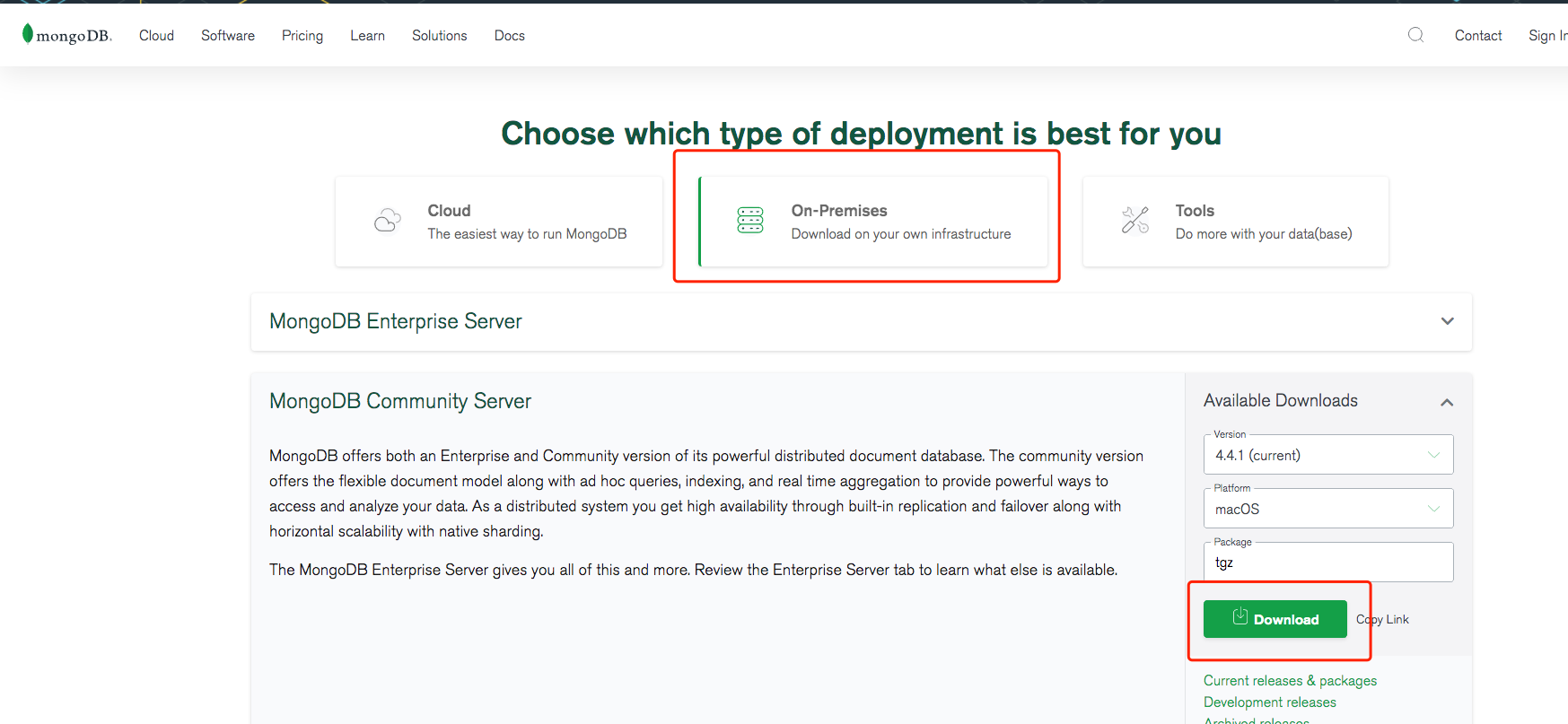
点击“DOWNLOAD(tgz)”按钮,将解压后的文件放入 /usr/local ,默认情况下在Finder中是看不到 /usr 这个目录的(终端用得溜的请略过),可以打开Finder后按 shift + command +G 输入 /usr/local 后回车便能看到这个隐藏的目录了。
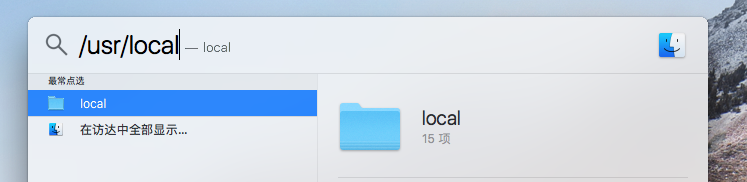

配置环境变量,打开终端,输入“open -e .bash_profile”,在打开的文件中加入
1 | export PATH=${PATH}:/usr/local/MongoDB/bin |
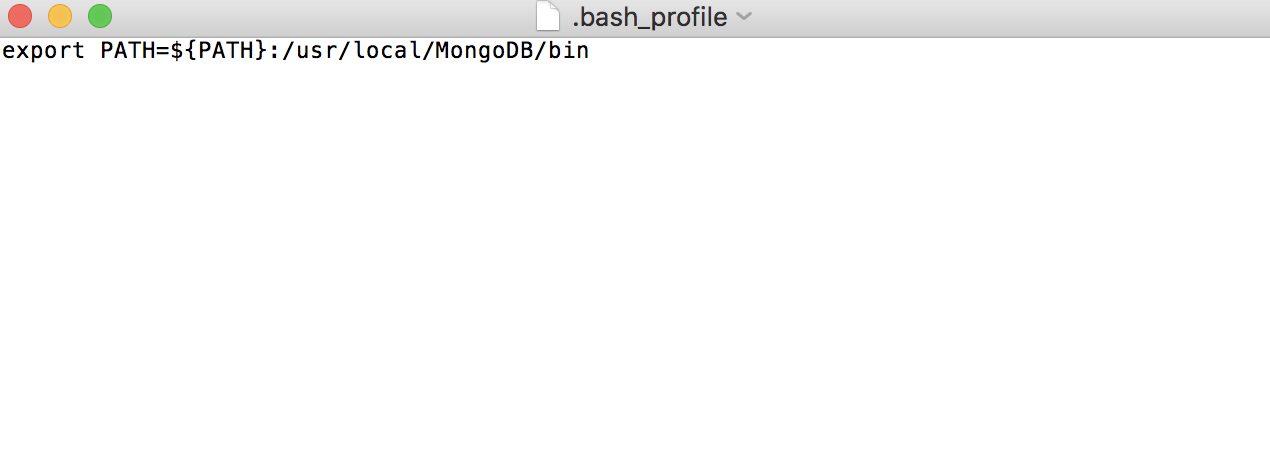
用Command+S保存配置,关闭上面的.bash_profile编辑窗口,然后在下图中输入”source .bash_profile”使配置生效。输入”mongod -version”,回车后如果看到下面的版本号则说明MongoDB已经成功安装到了Mac上。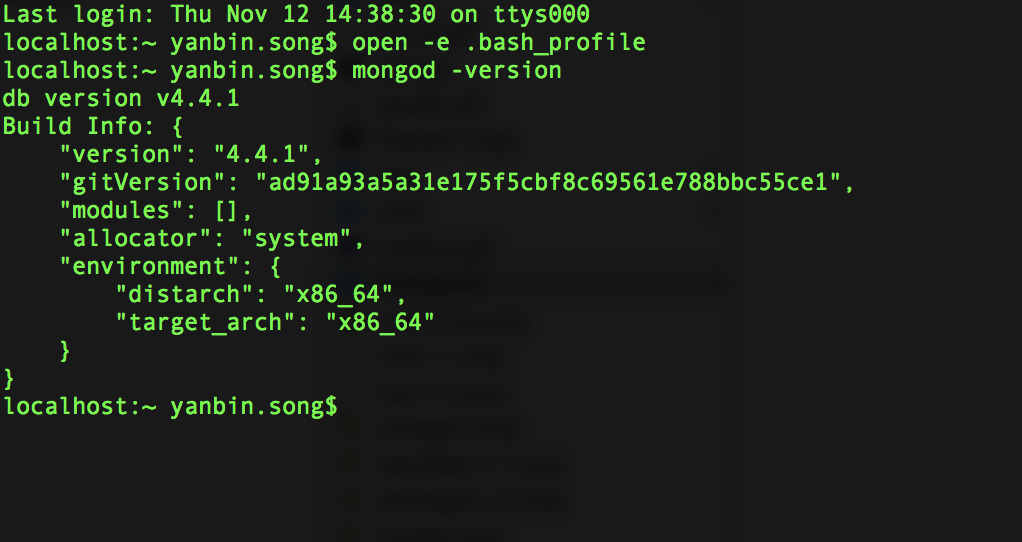
在根目录下新建 data 文件夹,里面再建一个 db 文件夹,安装MongoDB时并不会自动生成,需要我们手动创建,可以在命令行输入创建,也可以直接在Finder中手动新建
1 | sudo mkdir -p /data/db |

命令行不好使 删掉重新手动创建一下,我就是重新删掉手动新建了一下,具体原因不详
运行
打开命令行输入
1 | mongod |
显示等候客户端连接的界面就代表启动成功了,如果不成功就检查下 /data/db 文件夹位置对不对,不行就重新删掉建一个, 打开浏览器,输入localhost:27017 ,会出现这样一行文字。1
It looks like you are trying to access MongoDB over HTTP on the native driver port.
重新打开命令行,输入1
mongo
可以对数据库进行操作,要停止MongoDB的时候一定要正确的退出,不然下次再次连接数据库会出现问题,使用下面的两行代码可以完成这一操作。1
2use admin;
db.shutdownServer();
可视化工具
RoboMongo是一个跨平台的MongoDB GUI客户端管理工具,支持Windows、MacOS、Linux。其特点是支持到MongoDB服务器的SSL连接,还支持使用SSH隧道连接。RoboMongo的查询界面同时支持树视图、表格视图、文本视图三种,也可以保存查询结果供以后使用。 Robomongo 可以选择适合自己的版本下载。